Смена и восстановление пароля от услуги хостинга. Панель управления хостингом reg ru
Как заказать панель управления хостингом ISPmanager для Dedicated
На 6-м шаге инструкции Заказ услуги Dedicated (выделенного сервера) во вкладке Дополнительные сервисы вы можете заказать панель управления хостингом ISPmanager для вашего выделенного сервера. Для этого:
1поставьте галочку напротив Установить панель управления сервером и выберите тип лицензии (ISPmanager Lite 5 или ISPmanager Business):
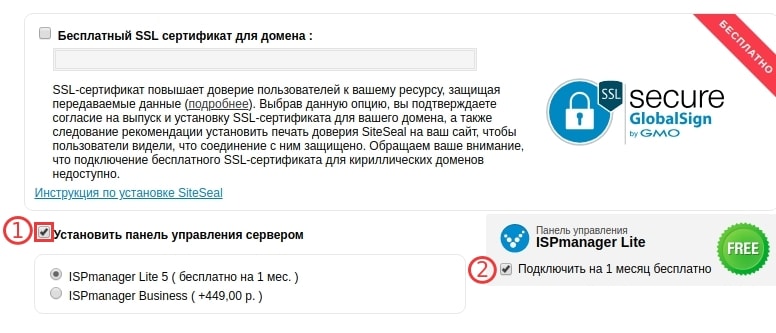
Первый месяц услуга предоставляется бесплатно. Чтобы активировать эту опцию, поставьте галочку напротив Подключить на 1 месяц бесплатно (отмечена цифрой 2 на скриншоте выше).
2нажмите Продолжить и завершите заказ услуги.
Вход в панель управления
Чтобы войти в панель управления выделенным сервером, перейдите в список услуг и кликните по лицензии, заказанной для вашего сервера:

На открывшейся странице нажмите кнопку Панель управления хостингом в блоке Управление услугой:
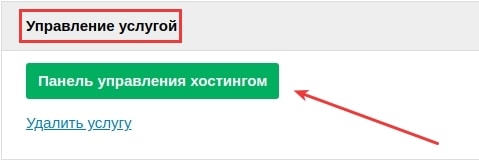
Если вы открываете панель управления впервые, вы увидите в браузере предупреждение:

Данное сообщение не является ошибкой. Оно означает, что на целевом адресе установлен самоподписанный SSL-сертификат. Нажмите Дополнительно и кликните Перейти на сайт … (небезопасно):
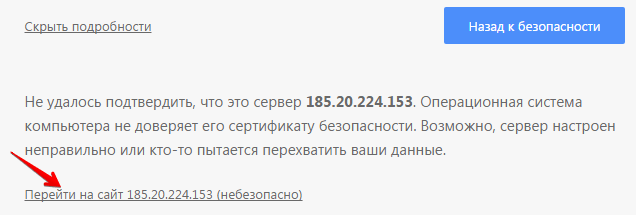
Как пройти это предупреждение в Firefox
Нажмите Я понимаю риск, после чего кликните Добавить исключение:
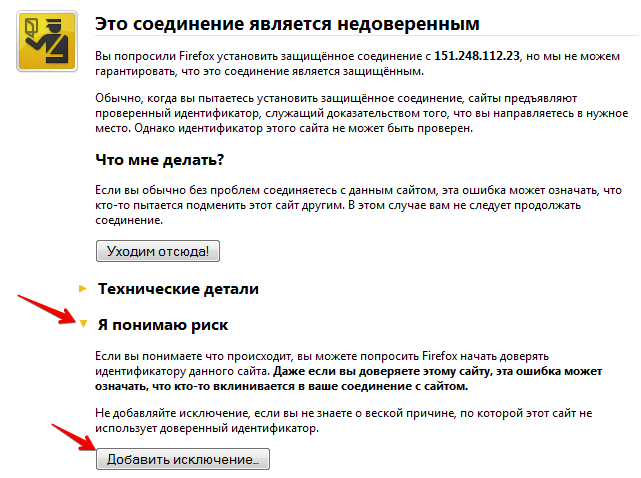
в открывшемся окне кликните Подтвердить исключение безопасности:
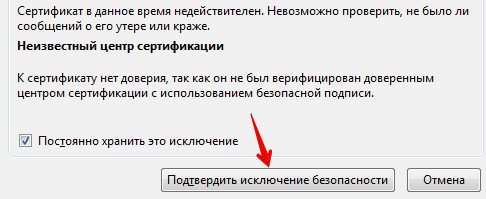
Примечание
Самоподписанный бесплатный сертификат обеспечивает такую же защиту передаваемых данных, как и заверенный платный сертификат.
Где взять пароль root?
Пароль суперпользователя «root» вы можете увидеть в личном кабинете. Для этого авторизуйтесь на сайте REG.RU, перейдите к списку заказанных слуг, кликните на названии услуги выделенного сервера и в открывшемся окне выберите пункт Информация о включенных сервисах и паролях доступа:
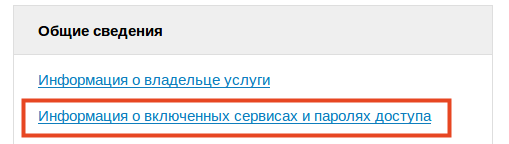 пароль пользователя «root» будет указан в блоке «Логин и пароль администратора сервера»:
пароль пользователя «root» будет указан в блоке «Логин и пароль администратора сервера»:

Вход по URL панели управления
Введите в строке браузера адрес:
https://123.123.123.123/manager или https://123.123.123.123:1500где «123.123.123.123» — IP-адрес вашего сервера. На открывшейся странице введите логин и пароль.
www.reg.ru
Как открыть панель управления ISPmanager на VPS?
Через личный кабинет на сайте REG.RU
2кликните по названию необходимой услуги VPS-сервера из списка ваших услуг;
3в разделе Управление услугой выберите пункт Панель управления хостингом: 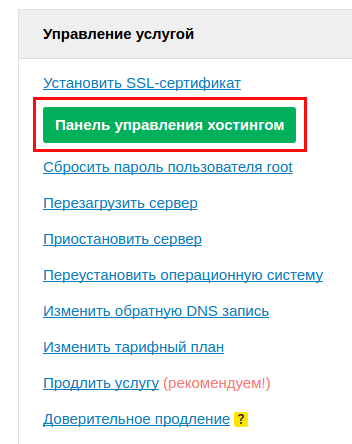
Если вы открываете панель управления впервые, вы увидите в браузере предупреждение: 
Данное сообщение не является ошибкой. Оно означает, что на целевом адресе установлен самоподписанный SSL-сертификат. Нажмите Дополнительно и кликните Перейти на сайт … (небезопасно): 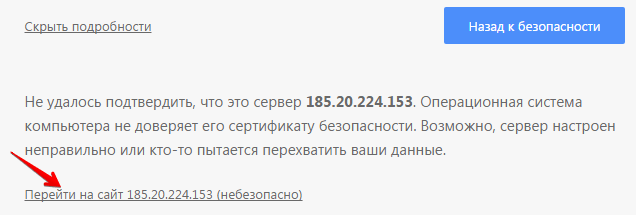
Как пройти это предупреждение в Firefox
Нажмите Я понимаю риск, после чего кликните Добавить исключение: 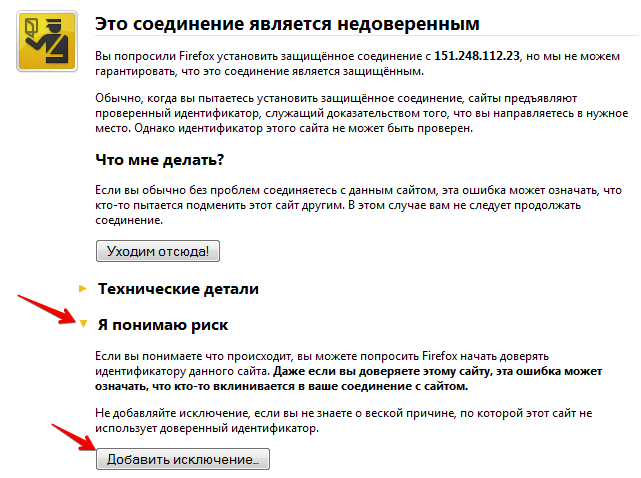
в открывшемся окне кликните Подтвердить исключение безопасности: 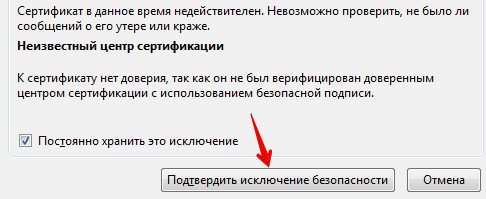
Примечание
Самоподписанный бесплатный сертификат обеспечивает такую же защиту передаваемых данных, как и заверенный платный сертификат.
Где взять пароль root?
Пароль суперпользователя «root» вы можете увидеть в личном кабинете. Для этого авторизуйтесь на сайте REG.RU, перейдите к списку заказанных слуг, кликните на названии услуги VPS сервера и в открывшемся окне выберите пункт Информация о включенных сервисах и паролях доступа: 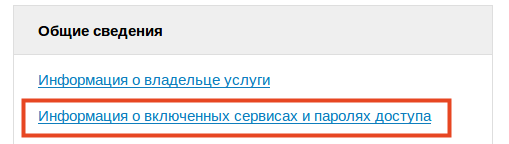 пароль пользователя «root» будет указан в блоке «ЛОГИН И ПАРОЛЬ АДМИНИСТРАТОРА СЕРВЕРА»:
пароль пользователя «root» будет указан в блоке «ЛОГИН И ПАРОЛЬ АДМИНИСТРАТОРА СЕРВЕРА»: 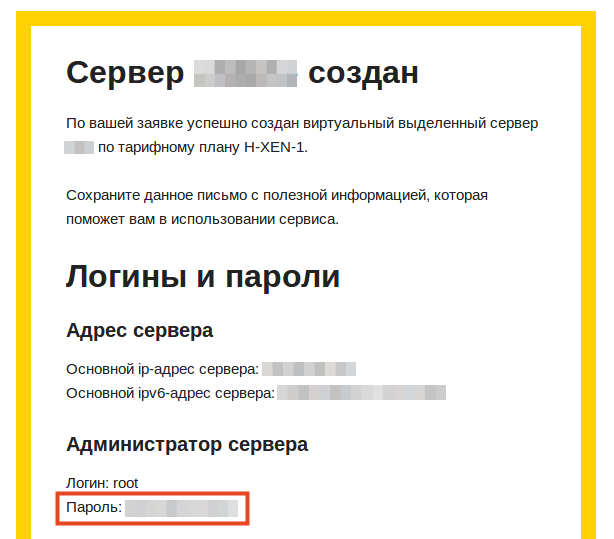
Пароль «root» не подходит, как его восстановить
По URL панели управления
Введите в строке браузера адрес:
https://123.123.123.123/manager или https://123.123.123.123:1500где «123.123.123.123» — IP-адрес вашего сервера. На открывшейся странице введите логин и пароль.
www.reg.ru
Как разместить сайт в ISPmanager 5? | REG.RU
Если у вас ещё нет панели управления, вы можете подключить её по инструкции: Как установить ISPmanager 5 на VPS
Все дальнейшие действия необходимо выполнять в панели управления: Как открыть панель управления ISPmanager на VPS
Добавьте нового пользователя и новый домен
2придумайте логин пользователя и пароль. Рекомендуем воспользоваться встроенным генератором паролей:
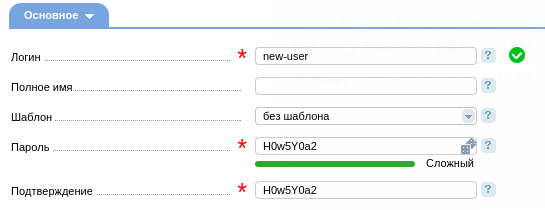
выберите функции, которые будут доступны пользователю. Рекомендуем выставить настройки в соответствии со скриншотом:
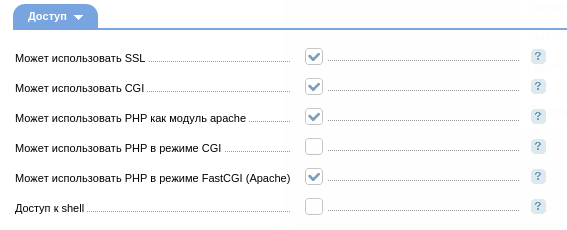 в последствии вы сможете изменить данные настройки;
в последствии вы сможете изменить данные настройки;
выставьте значения, которые будут по умолчанию выставляться для новых доменов:
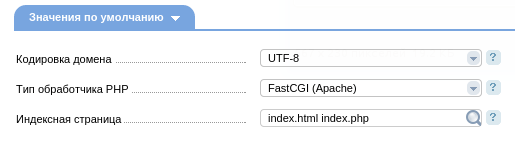
вы можете сразу создать FTP пользователя и добавить домен, для этого выставьте настройки в соответствии со скриншотом:
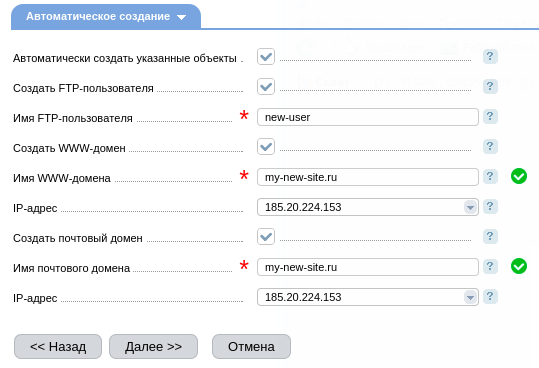 галочка Создать почтовый домен выставляется в том случае, если вы будете пользоваться почтой на сервере. Если у вас уже настроена сторонняя почта (Yandex, Gmail, Mail.Ru…), не ставьте галочку;
галочка Создать почтовый домен выставляется в том случае, если вы будете пользоваться почтой на сервере. Если у вас уже настроена сторонняя почта (Yandex, Gmail, Mail.Ru…), не ставьте галочку;
подтвердите создание новых объектов:
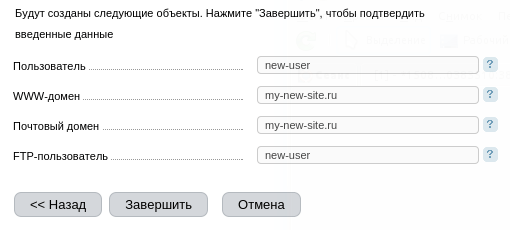
и дождитесь, пока все они будут добавлены.
Загрузите файлы вашего сайта
1войдите в панель управления под созданным пользователем. Для этого перейдите в раздел Учётные записи — Пользователи, кликните по имени пользователя и нажмите Войти:
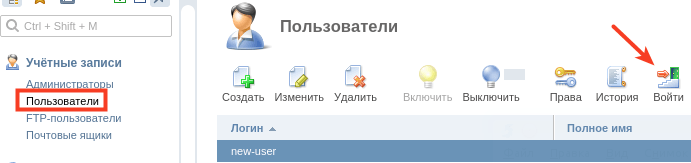
перейдите в раздел WWW-домены, кликните по имени домена и перейдите в домашний каталог домена:
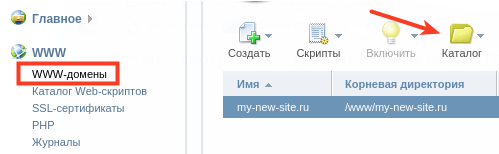
для загрузки архива сайта на сервер нажмите Закачать:
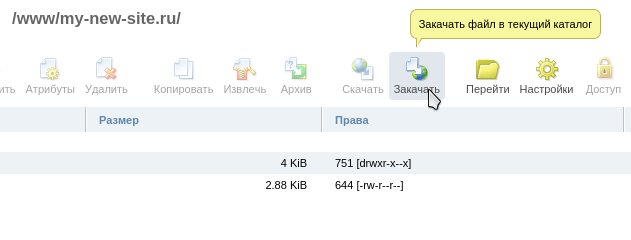
выберите и закачайте архив сайта на сервер:

распакуйте загруженный архив:
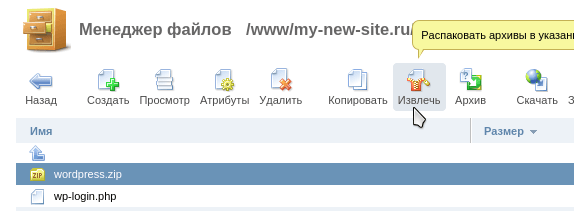
Создайте базу данных и произведите импорт
1перейдите в раздел Базы данных и нажмите Создать:
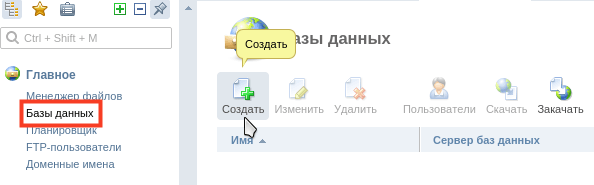
задайте имя базы данных, имя пользователя и пароль. Рекомендуем сразу задать реквизиты, которые прописаны в настройках вашего сайта. Узнать, какие настройки базы данных использует ваш сайт, можно по инструкции.
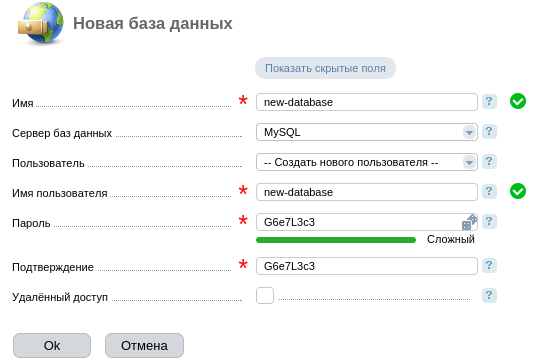
произведите импорт базы данных. Для этого перейдите в phpMyAdmin:
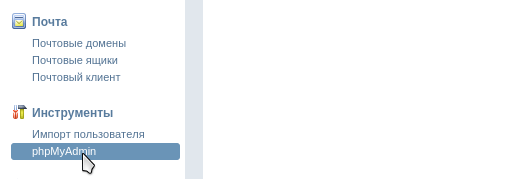
введите имя пользователя и пароль добавленной ранее базы данных:
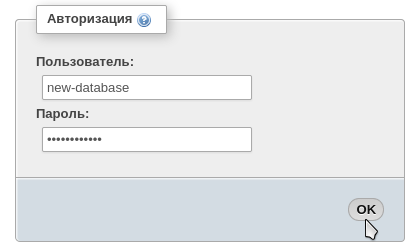
выберите вашу базу данных и перейдите на вкладку Импорт:
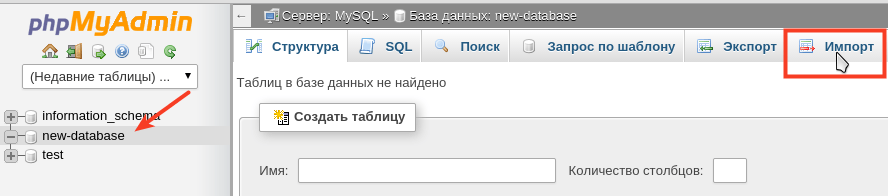
выберите дамп базы данных с локального ПК (обычно в формате .sql ) и нажмите OK:
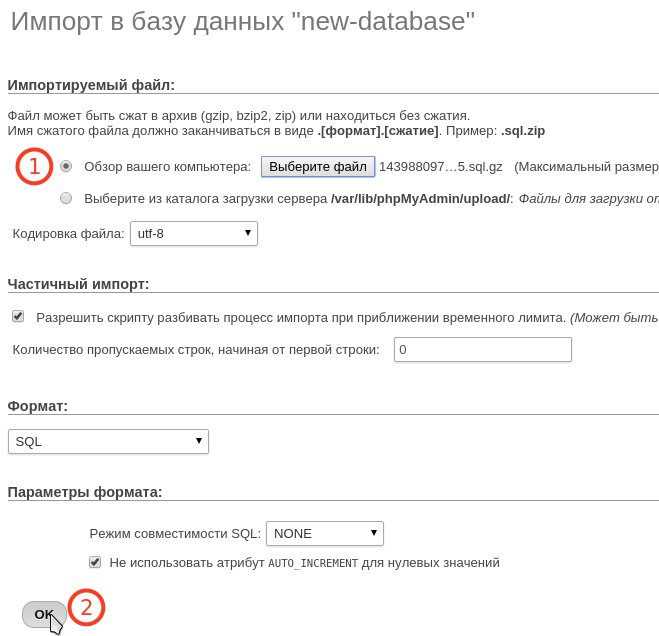
при успешном импорте вы увидите сообщение:
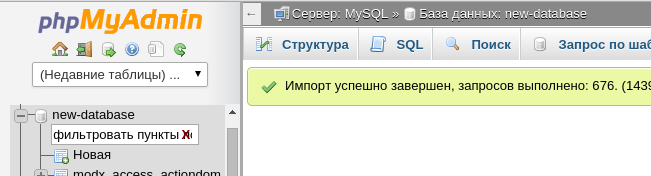
Привяжите ваш домен к серверу VPS
Для этого необходимо прописать следующие DNS-серверы для домена: ns5.hosting.reg.ru и ns6.hosting.reg.ru.
Если домен зарегистрирован в REG.RU, прописать DNS вы можете по инструкции: Как прописать DNS для домена в личном кабинете REG.RU
Если домен зарегистрирован у другого провайдера, обратитесь к нему за помощью.
www.reg.ru
Удобный интерфейс | REG.RU
Интуитивно понятная система навигации
Удобная, наглядная и логичная система навигации позволяет отображать сразу после авторизации такую информацию как баланс, последние зарегистрированные домены, последние операции, домены для продления, текущий тарифный план и Whois на одной странице. Если Вы хотите узнать больше, нажмите на соответствующую ссылку и получите быстрый доступ к нужной информации.
Регистрация пользователя одним кликом
Удобная и быстрая регистрация, заключение публичного договора-оферты онлайн!
Полное управление доменами
Управляйте доменными именами из единой контрольной панели:
- свобода действий и операций;
- изменение DNS-серверов;
- услуга Private Person;
- привязка к доменной папке;
- управление зоной;
- изменение контактных данных Администратора домена.
Широкие возможности хостинга
REG.Panel позволяет полностью управлять хостингом, заказывать дополнительные услуги и переходить на более выгодные тарифы REG.RU. Вы также можете выбрать подходящую панель управления из числа наиболее популярных на сегодняшний день: ISPmanager, cPanel и Plesk. Поддерживается большинство систем управления сайтов (CMS): «1С-Битрикс», Joomla, Wordpress, HostCMS, UMI.CMS, Drupal, Netcat и многие другие.
VPS и VDS сервера для любых целей
Ваши клиенты могут быстро заказывать и оперативно управлять виртуальными серверами VPS/VDS с помощью REG.Panel. При необходимости можно мгновенно увеличить мощности VPS/VDS сервера, изменив тарифный план. При этом не требуется перенастраивать свои сервера. Все сервера, обслуживающиеся в компании REG.RU, поддерживают технологии виртуализации OpenVZ и XEN и последние версии популярных операционных систем на базе UNIX.
Аренда выделенных серверов
Заказ хостинга физических серверов Dedicated с помощью REG.Panel занимает всего пару минут! К услугам Ваших клиентов разнообразные конфигурации и широкий выбор последних версий предустановленных операционных систем: CentOS, Debian, Ubuntu и др.
Легко создать — легко управлять!
С помощью удобного и гибкого конструктора сайтов Parallels Web Presence Builder, полную версию которого можно заказать посредством REG.Panel, Ваши клиенты смогут создать свой собственный сайт всего за 5 минут! Благодаря своей интеграции с популярными мультимедийными сервисами и высокой адаптации к современным требованиям, этот конструктор сайтов завоевал небывалую популярность в среде электронной коммерции.
Мгновенное пополнение счёта и оплата услуг через систему электронных платежей WebMoney
Выберите сумму и вид оплаты WMZ / WMR посредством системы WebMoney, и вы сможете моментально пополнить Ваш счёт.
Полный контроль Вашего баланса
Подробная история движения средств на Вашем лицевом счёте, включая дату и время операции, способ оплаты, сумму, комментарий, остаток на счёте.
Полное отображение тарифного плана и зон, доступных для регистрации
Система профилей
Возможность создания и использования отдельных профилей с указанными контактными данными клиентов сокращает процесс регистрации в несколько раз, а также избавляет Вас от необходимости ввода данных при каждой новой регистрации домена.
Принцип «одного окна»
Позволяет произвести единовременно назначение свойств домена по нескольким критериям. Например, Вы можете прописать DNS-серверы, установить услугу Private Person, управлять зоной в одном окне.
Интерфейс напоминания пароля
Если Вы забыли пароль от Вашей системы регистраций, воспользуйтесь услугой «Напомнить пароль».
Индвидуальные настройки пользователя
В Личном кабинете пользователь может сменить пароль и контактные данные для связи, выбрать профиль для регистрации доменов по умолчанию, прописать DNS-серверы, которые будут подставляться автоматически при регистрации доменов.
Интерактивный сервис Whois
Встроенный в систему моментально обновляемый сервис Whois мгновенно проверяет доменное имя на занятость.
Массовые операции с доменами
REG.Panel позволяет одновременно производить до трех массовых операций при регистрации целой группы доменов! Например, зарегистрировать до 20 доменов на созданный профиль и прописать единый DNS-сервер в одном окне Вы можете всего одним кликом!
Быстро найти и переместить — используйте доменные папки!
Доменные папки позволяют распределить и организовать домены по удобному для Вас принципу, что значительно облегчит поиск, а также позволит совершать групповые операции с доменами из одной папки одним кликом! Также в систему внедрена автоматическая синхронизация с доменными папками, которые уже имеются в web-панели на сайте REG.RU.
Найдётся все — поиск по критериям
Удобный встроенный поиск позволит быстро найти необходимый домен на аккаунте по заданному Вами критерию.
Удобно распечатать — вывод списка доменов в виде простого текста
У Вас много доменов и их нужно быстро сохранить в обычном формате? Воспользуйтесь функцией «Вывод доменов в виде простого текста».
Система напоминаний о продлении — ни один домен не потеряется!
Чтобы Вы не забыли продлить домен:
- наглядное отображение на главной странице системы доменов, которые требуется продлить в ближайшее время;
- система уведомлений о необходимости продления.
По каждому пользователю — расширенный список свойств
Пополнить баланс, выбрать / изменить тариф, посмотреть статистику регистраций, просмотреть и назначить статус пользователю, удалить пользователя — всё это включает в себя расширенный список свойств.
Log in под пользователем
При необходимости Администратор системы может произвести авторизацию под любым из зарегистрированных пользователей без введения пароля, что позволит оказать своевременную помощь или внести изменения в настройки пользовательского интерфейса. А если пользователь даст полный доступ к аккаунту, то Вы сможете регистрировать домены из его панели и изменять настройки пользователя.
Синхронизация доменов пользователей с доменами в REG.RU
Удобная моментальная синхронизация доменов любого пользователя позволит управлять всеми доменами из единой контрольной панели REG.Panel, даже если они были зарегистрированы через сайт REG.RU вручную. Управляйте и продлевайте домены из одной панели!
Удалить пользователя — легко!
Вы можете менять статусы пользователей по Вашему желанию, а также при необходимости удалять услуги. Для этого необходимо удалить домены данного пользователя из системы и списать средства с баланса.
Персональные шаблоны писем и заголовков, договоры, новости и другое!
В REG.Panel Вы можете:
- создать / отредактировать индивидуальные шаблоны писем, например, о регистрации, напоминании пароля;
- ввести собственные контактные данные о техподдержке Ваших зарегистрированных пользователей, что позволит своевременно контактировать с Администратором системы.
Пополнение баланса пользователя
Чтобы пополнить баланс пользователя просто введите необходимую сумму и комментарий!
Придумать и создать тариф — просто!
В REG.Panel Вы можете создавать любые тарифы по Вашему усмотрению для различных комбинаций зон. Например, создайте отдельный тарифный план для регистрации международных доменов или отдельный для регистрации доменов .RU / .SU / .РФ. Подбирайте и создавайте гибкие тарифы под каждого из Ваших клиентов, согласно количеству зарегистрированных им доменов и исходя из его потребностей в регистрации. Комбинация тарифных планов зависит только от Вас!
Редактирование данных Администратора
В любой момент Вы можете отредактировать свои данные, а именно: ФИО, e-mail, пароль, контакты Вашей техподдержки для зарегистрированных пользователей.
Настройте систему под себя
Гибкая система настройки управления REG.Panel позволяет в одном окне произвести настройки выбора дизайн-шаблона системы и время разрыва сессии, назначить процент, при котором система будет уведомлять о приближении нехватки денежных средств на Вашем счете. Кроме того, Вы можете завести кошелёк для автоматической оплаты WMZ / WMR, назначить минимальную сумму платежа пользователей, указать выбор профиля по умолчанию и так далее.
www.reg.ru
Технологический домен u1234567.*.regruhosting.ru | REG.RU
Технологический домен является полноценным доменом 4-го уровня, привязанным к вашей услуге хостинга. Технологический домен доступен сразу после заказа услуги, в отличие от других ваших доменов, на обновление DNS-зоны которых может потребоваться до 72 часов после добавления. В зависимости от панели управления технологический домен можно использовать по-разному:
Совет
Вы можете использовать технологический домен для доступа к сайту без домена. Просто разместите сайт под тем доменом, который первоначально добавлен в панели управления, и сайт станет доступным в сети по адресу технологического домена.
ISPmanager
Технологический домен: «u1234567.isp.regruhosting.ru»Изначально добавлен как псевдоним к основному домену хостинга (который был указан при заказе услуги хостинга).
Что можно делать с технологическим доменом:
- можно использовать как отдельный домен: можно добавить в разделе «WWW домены» и развернуть на домене полноценный сайт;
- можно использовать как псевдоним, для проверки работы основного домена. В данном случае, технологический домен можно добавить в качестве псевдонима к любому (одному!) домену в панели управления;
- можно создать почтовые ящики на базе технологического домена;
- можно просто удалить его из панели управления, если он не нужен.
cPanel
Технологический домен: «u1234567.cp.regruhosting.ru».Самостоятельный домен с домашней директорией ~/public_html/.
Что можно:
- разместить сайт в директории ~/public_html/. В этом случае он будет доступен по технологическому домену;
- можно создать почтовые ящики на базе технологического домена.
Удалять или переименовывать технологический домен нельзя.
Parallels Plesk
Технологический домен: «u1234567.plsk.regruhosting.ru».Изначально добавлен в панели управления как отдельный домен. Домашняя директория домена: ~/httpdocs/.
Что можно:
Внимание
В случае панели управления Plesk, технологический домен необходим для стабильной работы услуги хостинга. Любые действия с ним (переименование, отключение, удаление) приведут к нарушению работы услуги хостинга.
www.reg.ru
Как подключиться к серверу? | REG.RU
Изначально к VPS можно подключиться двумя способами:
- через панель управления;
- по SSH.
Панель управления представляет собой визуальный web-интерфейс, с которым легко разобраться новичку в мире хостинга. Через панель управления можно подключиться только в том случае, если панель была заказана. В REG.RU первый месяц пользования панелью управления ISPmanager предоставляется бесплатно.
Подключение по SSH подразумевает владение базовыми навыками работы в командной строке Linux. Для подключения по SSH воспользуйтесь справкой.
Как открыть панель управления VPS
2кликните на названии услуги ISPManager:

на открывшейся странице в разделе «Управление услугой» выберите пункт Панель управления хостингом (в новом окне):
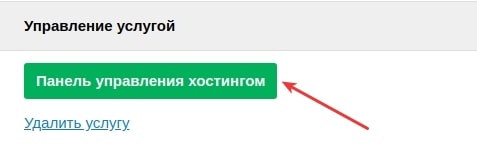
в первый раз при открытии панели управления вы увидите подобное сообщение браузера. Данное сообщение не является ошибкой, а означает, что на целевом адресе установлен самоподписанный SSL-сертификат. Нажмите Дополнительные:
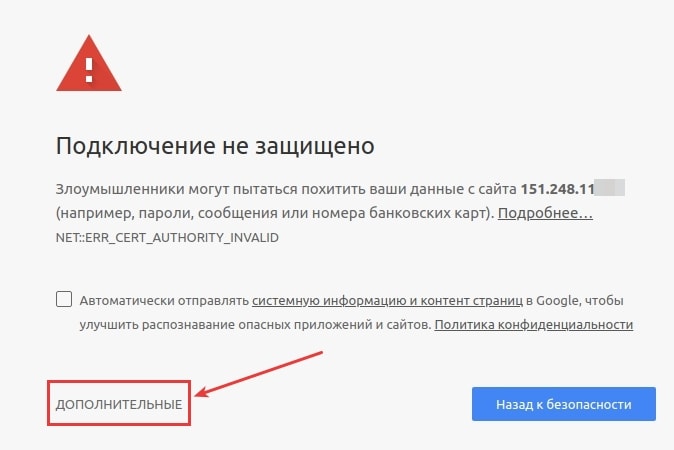
Кликните Перейти на сайт … (небезопасно):
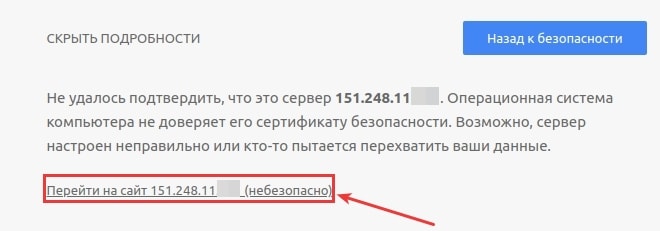
Как пройти это предупреждение в Firefox
Нажмите Я понимаю риск, после чего кликните Добавить исключение:
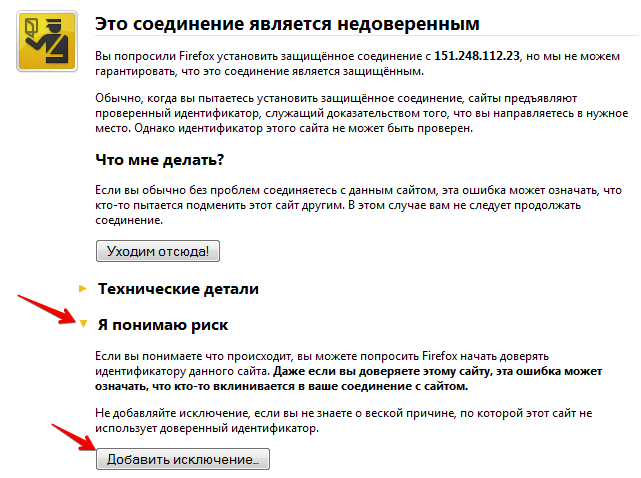
в открывшемся окне кликните Подтвердить исключение безопасности:
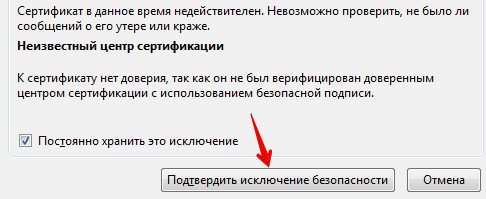
Самоподписанный бесплатный сертификат обеспечивает такую же защиту передаваемых данных, как и заверенный платный сертификат.
www.reg.ru
Смена и восстановление пароля от услуги хостинга
Если вы заказывали услугу через партнёра
Если услуга хостинга была заказана вами через одного из наших партнёров, пожалуйста, обратитесь к партнёру с вопросом восстановления доступа.
Как восстановить пароль от услуги хостинга
2кликните на названии той услуги хостинга в списке ваших услуг, для которой необходимо сбросить пароль;
3на открывшейся странице, в разделе «Управление услугой», выберите пункт Сбросить пароль на панель управления хостингом:
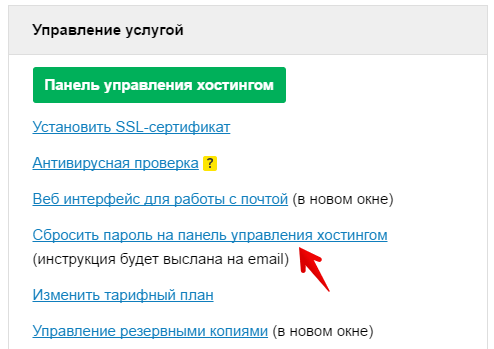
Далее следуйте инструкции, которая будет выслана на контактный e-mail услуги хостинга.
Внимание
Если вы используете панель управления cPanel, то при смене пароля для входа в панель управления/доступа по FTP или SSH, меняется пароль для всех трех вышеперечисленных видов доступа. Для панелей управления ISPmanager и Parallels Plesk пароль от FTP может отличаться от пароля доступа к панели управления, и при восстановлении пароля на учетную запись из личного кабинета, пароль на FTP останется прежним. Пароль FTP для этих панелей меняется по инструкции: Как сменить или восстановить пароль FTP.
Как изменить пароль от услуги хостинга
Изменение пароля от услуги хостинга происходит в панели управления. Для этого откройте панель управления и следуйте инструкциям:
ISPmanager 4
Нажмите на кнопку Настройки в правом верхнем углу. В появившемся окне установите необходимый пароль в полях Пароль и Подтверждение:
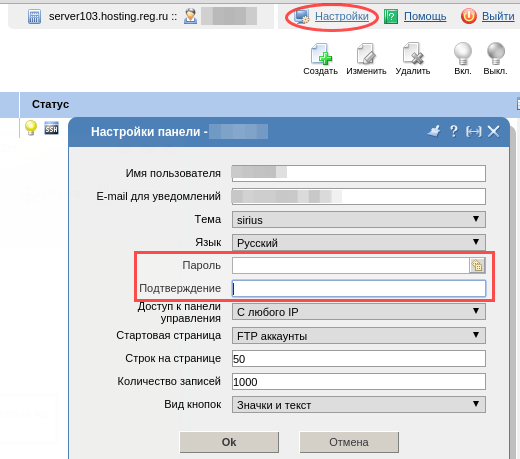 Нажмите кнопку Ок.
Нажмите кнопку Ок.
ISPmanager 5
1в правом верхнем углу кликните по вашему логин вида u1234567 и выберите пункт Настройки: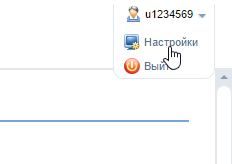 2
2сгенерируйте новый пароль:
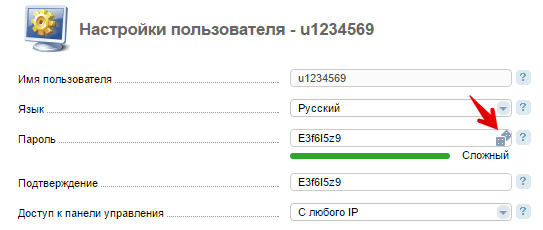 и нажмите Ok внизу страницы.
и нажмите Ok внизу страницы.
cPanel
В разделе Параметры выберите Изменить пароль:
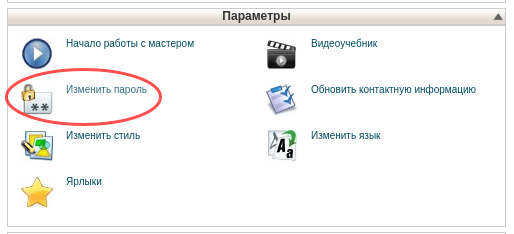 Установите необходимые пароли в полях Старый пароль, Новый пароль и Новый пароль (повторить):
Установите необходимые пароли в полях Старый пароль, Новый пароль и Новый пароль (повторить):
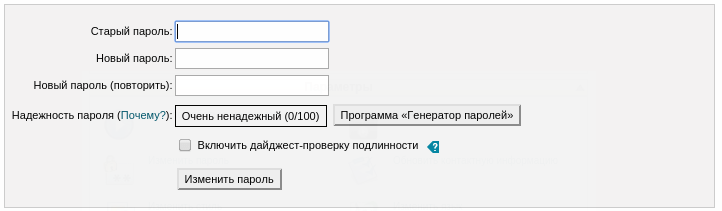 Нажмите Изменить пароль.
Нажмите Изменить пароль.
Parallels Plesk Onyx 17
В разделе Учетная запись кликните на Мой профиль:
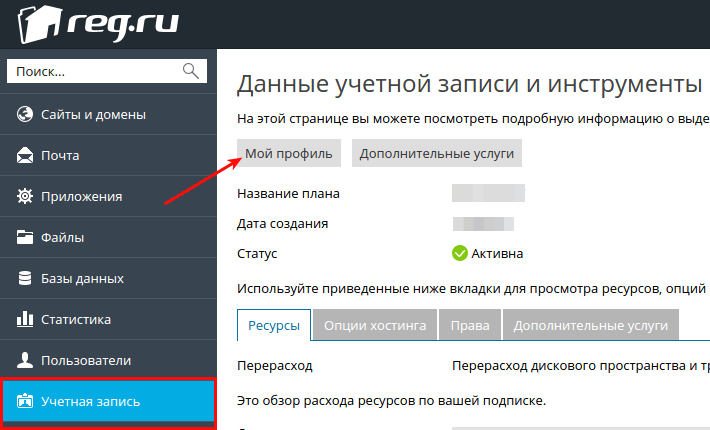 На открывшейся странице заполните поля Пароль и Подтверждение пароля и нажмите ОK:
На открывшейся странице заполните поля Пароль и Подтверждение пароля и нажмите ОK:
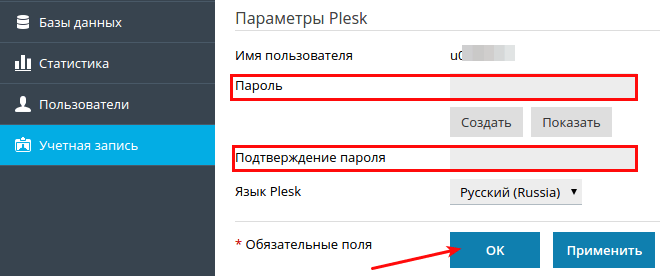
www.reg.ru










